Tab Mailings pada Microsoft Word 2010
Sering kita membuat surat baik surat biasa ataupun surat elektronik, ada kalanya salah satu surat yang kita buat harus dikirim ke banyak tujuan atau dengan kata lain satu surat yang sama namun dengan banyak penerima berbeda. Aplikasi Microsoft Word juga dilengkapi dengan fitur pembuat surat yang tentunya akan sangat membantu kita dalam membuat dan menyelesaikan pekerjaan di dalam dunia persuratan.
Banyak orang beranggapan bahwa tab Mailings ini tidak begitu penting dan pada kenyataan memang jarang orang yang menggunakan tab ini berbeda dengan tab-tab lainnya seperti Tab Home ataupun Tab Insert, hal demikian mungkin disebabkan karena pembuatan surat pada Microsoft Word sendiri dapat dilakukan secara manual tanpa memanfaatkan tab Mailings. Namun ketika kita mau mencoba memanfaatkan dengan baik tab Mailing ini kemungkinan besar kita akan semakin sering mengakses tab ini untuk menyelesaikan pekerjaan yang berkaitan dengan surat menyurat.
Sebelum Tab Mailings dibahas lebih lanjut dipersilahkan untuk membaca juga artikel-artikel sebelumnya tentang beberapa tab yang terdapat pada program Microsoft Word 2010 salah satunya adalah Tab References pada Microsoft Word 2010.
Berikut ini akan diuraikan Tab Mailings pada Microsoft Word 2010 lengkap dengan ikon-ikon yang terdapat pada Group-group Ribbonnya.
Secara umum Tab Mailings ini berfungsi untuk membuat surat secara massal dengan format dan isi yang sama namun pada tujuan yang berbeda.
Group Create ini secara umum mempunyai fungsi untuk membuat tulisan pada amplop surat ataupun label dengan ukuran dan bentuk sesuai dengan pilihan atau keinginan kita.
Group ini hanya terdiri dari 2 (dua) ikon saja yaitu Envelopes dan Labels, berikut selengkapnya.
Membuat surat dari mulai sampul isi dan kelengkapan-kelengkapan lainnya dapat kita lakukan secara baik dengan memanfaatkan Group Start Mail Merge. Ikon-ikon yang terdapat dalam group ini adalah:
Group ini dapat digunakan ketika kita mengelola data indentitas penerima surat yang sedang buat. Berikut beberapa ikon yang terdapat pada Group Write & Insert Fields.
Group Preview Results berguna untuk melihat hasil surat yang dibuat berserta keakuratan isi surat tersebut. Ikon-ikon dalam group ini adalah sebagai berikut:
Group ini hanya terdiri dari satu ikon saja yaitu:
Demikian pembahasan tentang Tab Mailings pada Microsoft Word 2010 semoga dapat membantu Anda dalam menyelesaikan pekerjaan terkait masalah persuratan.
Banyak orang beranggapan bahwa tab Mailings ini tidak begitu penting dan pada kenyataan memang jarang orang yang menggunakan tab ini berbeda dengan tab-tab lainnya seperti Tab Home ataupun Tab Insert, hal demikian mungkin disebabkan karena pembuatan surat pada Microsoft Word sendiri dapat dilakukan secara manual tanpa memanfaatkan tab Mailings. Namun ketika kita mau mencoba memanfaatkan dengan baik tab Mailing ini kemungkinan besar kita akan semakin sering mengakses tab ini untuk menyelesaikan pekerjaan yang berkaitan dengan surat menyurat.
Sebelum Tab Mailings dibahas lebih lanjut dipersilahkan untuk membaca juga artikel-artikel sebelumnya tentang beberapa tab yang terdapat pada program Microsoft Word 2010 salah satunya adalah Tab References pada Microsoft Word 2010.
Berikut ini akan diuraikan Tab Mailings pada Microsoft Word 2010 lengkap dengan ikon-ikon yang terdapat pada Group-group Ribbonnya.
Tab Mailings pada Microsoft Word 2010
Secara umum Tab Mailings ini berfungsi untuk membuat surat secara massal dengan format dan isi yang sama namun pada tujuan yang berbeda.
Beberapa Group yang terdapat pada Tab Mailings adalah Create, Start Mail Merge, Write & Insert Fields, Preview Results, dan Finish.
Group Create
Group Create ini secara umum mempunyai fungsi untuk membuat tulisan pada amplop surat ataupun label dengan ukuran dan bentuk sesuai dengan pilihan atau keinginan kita.
Group ini hanya terdiri dari 2 (dua) ikon saja yaitu Envelopes dan Labels, berikut selengkapnya.
- Envelopes, berfungsi untuk membuat serta mencetak tulisan tentang pengirim dan penerima surat pada amplop yang akan digunakan untuk mengirim surat.
- Labels, berfungsi untuk membuat serta mencetak tulisan pada label sesuai dengan bentuk dan ukuran label yang akan diberi tulisan.
Group Start Mail Merge
Membuat surat dari mulai sampul isi dan kelengkapan-kelengkapan lainnya dapat kita lakukan secara baik dengan memanfaatkan Group Start Mail Merge. Ikon-ikon yang terdapat dalam group ini adalah:
- Start Mail Merge, berfungsi untuk membuat surat yang dapat dikelola untuk banyak orang sekaligus. Surat yang dibuat berupa surat biasa ataupun surat elektronik (Email).
- Select Recipients, berfungsi untuk membuat dan mengelola daftar penerima surat.
- Edit Recipient List, befungsi untuk mengadakan perubahan pada daftar penerima surat.
Group Write & Insert Fields
Group ini dapat digunakan ketika kita mengelola data indentitas penerima surat yang sedang buat. Berikut beberapa ikon yang terdapat pada Group Write & Insert Fields.
- Highlight Merge Fields, berfungsi untuk mengetahui dan mengubah adanya informasi yang salah terkait surat yang sedang buat.
- Address Block, berfungsi untuk memasukkan alamat tujuan pada surat yang dibuat.
- Greeting Line, berfungsi untuk menambah nama sapaan dari penerima surat.
- Insert Merge Field, berfungsi untuk memasukkan informasi tambahan tentang penerima surat.
- Rules, berfungsi untuk menambah dan menggabungkan keputusan tindakan pada surat dengan memanfaatkan penyimpanan awan/cloud yang tersedia.
- Match Fields, berfungsi untuk memeriksa dan mencocokkan identitas penerima agar tidak terdapat penerima ganda.
- Update Labels, befungsi Untuk memperbarui label surat sesuai dengan keadaan terkini.
Group Preview Results
Group Preview Results berguna untuk melihat hasil surat yang dibuat berserta keakuratan isi surat tersebut. Ikon-ikon dalam group ini adalah sebagai berikut:
- Preview Results, berfungsi untuk melihat surat beserta daftar penerima yang telah dibuat.
- Find Recipient, berfungsi untuk mencari identitas penerima surat sesuai dengan daftar penerima surat yang telah dibuat.
- Auto Check for Errors, berfungsi Untuk memeriksa secara otomatis apakah ada kesalahan dalam surat yang telah dibuat.
Group Finis
Group ini hanya terdiri dari satu ikon saja yaitu:
- Finis Merge, berfungsi untuk melakukan tindakan lanjutan setelah surat yang dibuat sudah lengkap dan selesai dikerjakan.
Demikian pembahasan tentang Tab Mailings pada Microsoft Word 2010 semoga dapat membantu Anda dalam menyelesaikan pekerjaan terkait masalah persuratan.
Tab Mailings pada Microsoft Word 2010
 Reviewed by KangDoel Rohman
on
Sunday, October 23, 2016
Rating:
Reviewed by KangDoel Rohman
on
Sunday, October 23, 2016
Rating:
 Reviewed by KangDoel Rohman
on
Sunday, October 23, 2016
Rating:
Reviewed by KangDoel Rohman
on
Sunday, October 23, 2016
Rating:



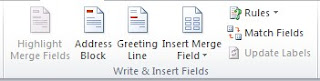






thanks for your artikel
ReplyDeletesama-sama Gan, senang bisa berbagi
DeleteApakah ini maksudnya Merge & Center?
ReplyDeletebis abantu info gimana munculkan fitur mailings ini, kak?
ReplyDeletefitur ailings office sy hilang
Coba Customize Ribbon
Delete